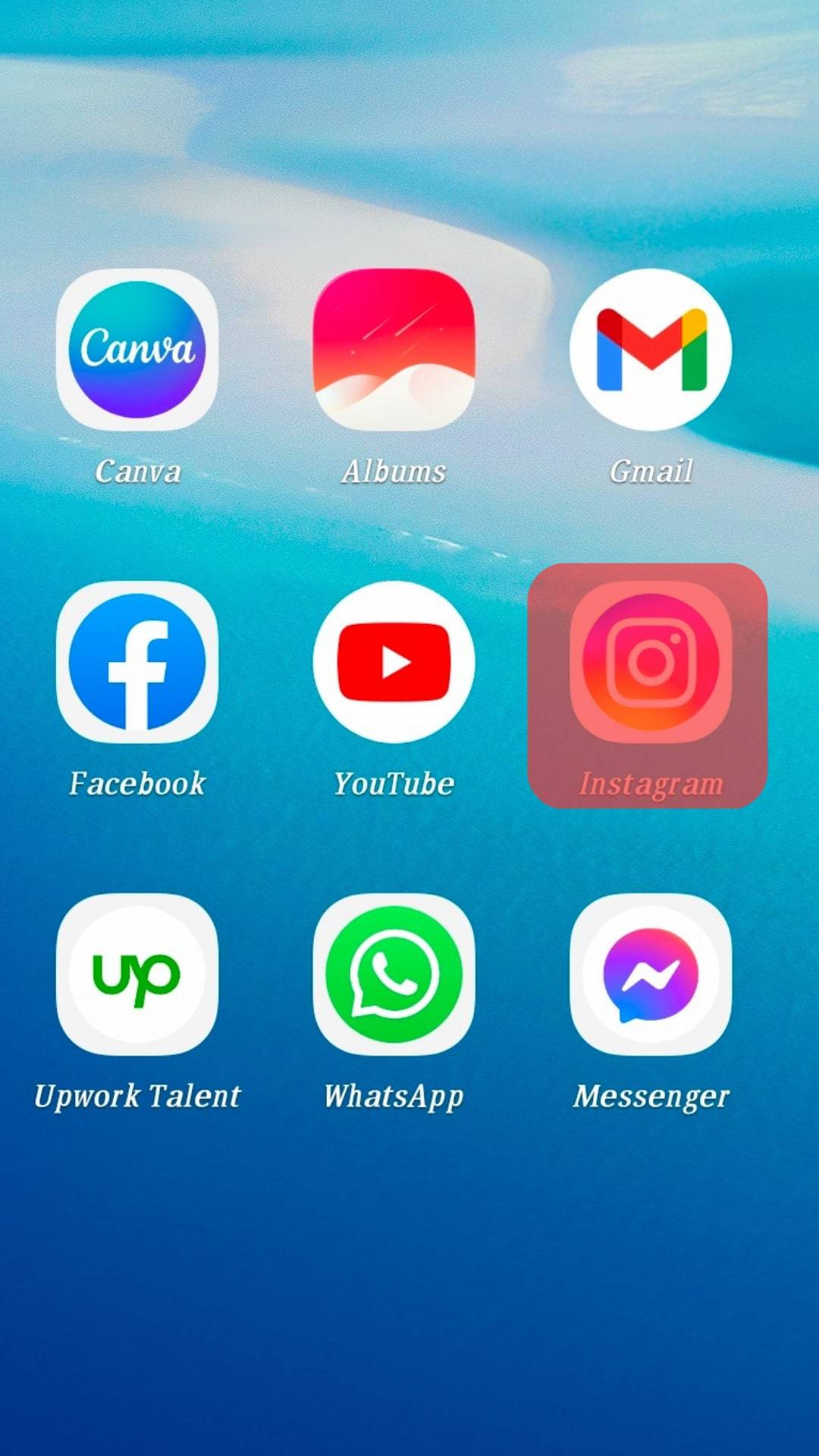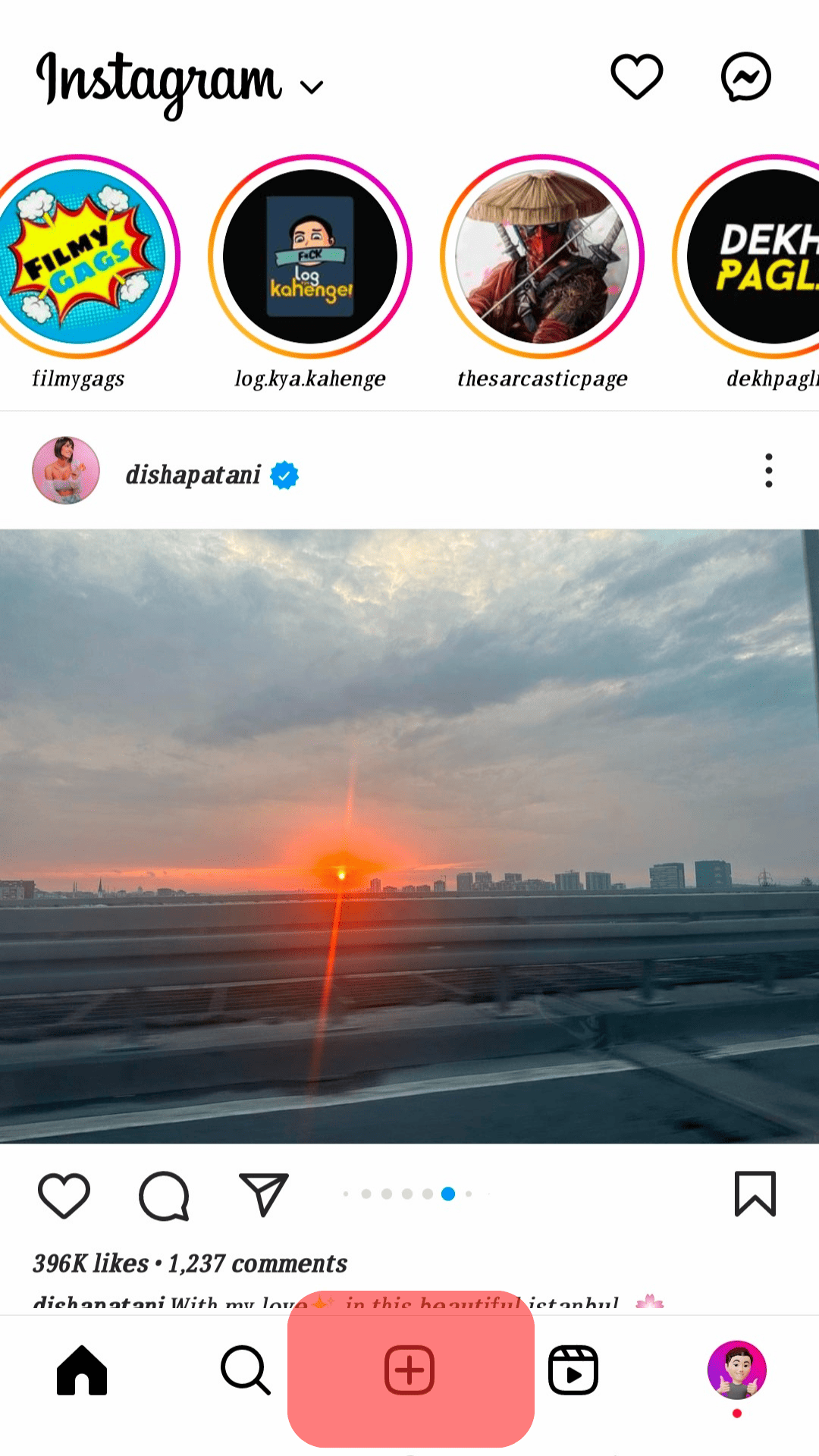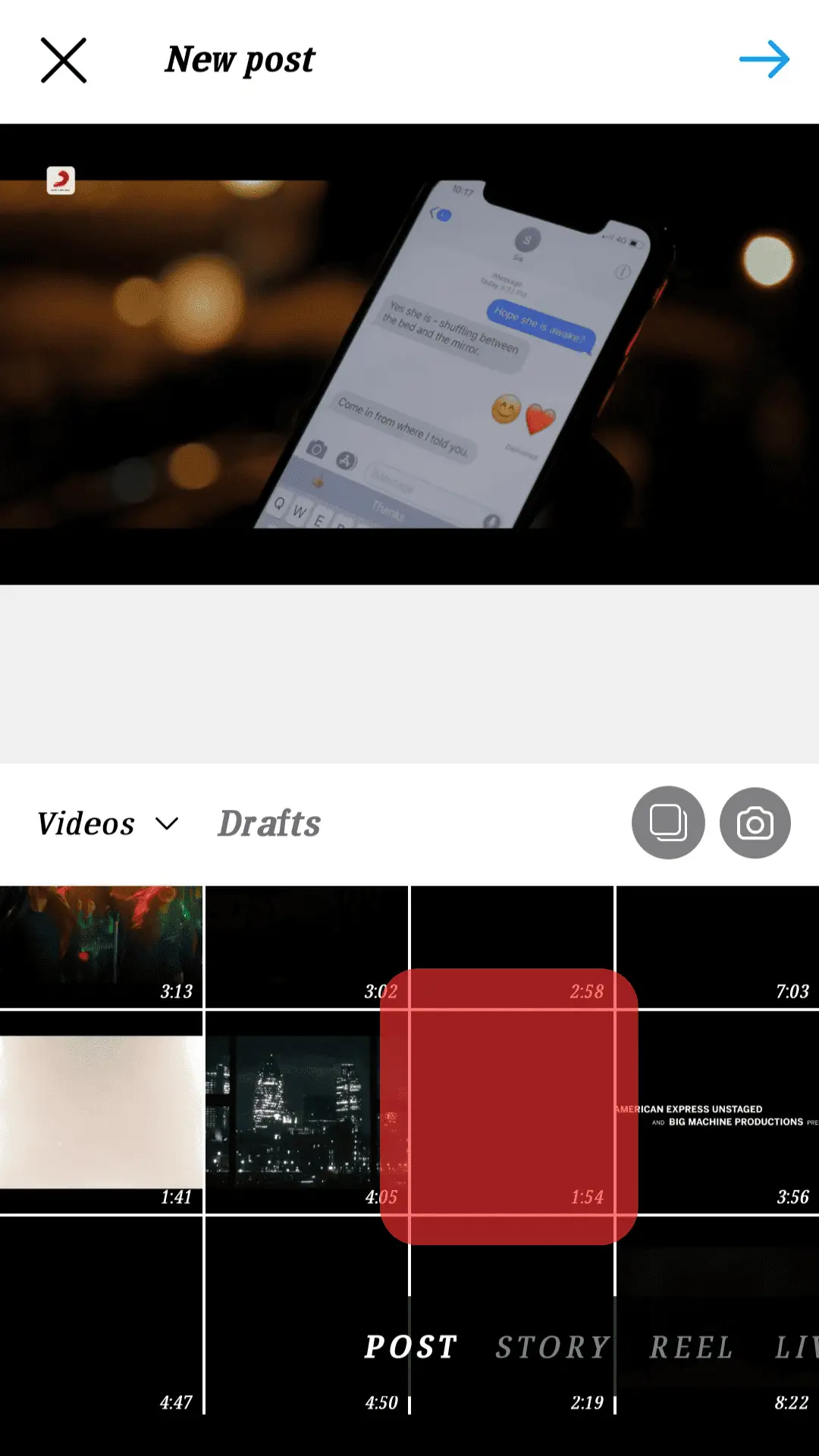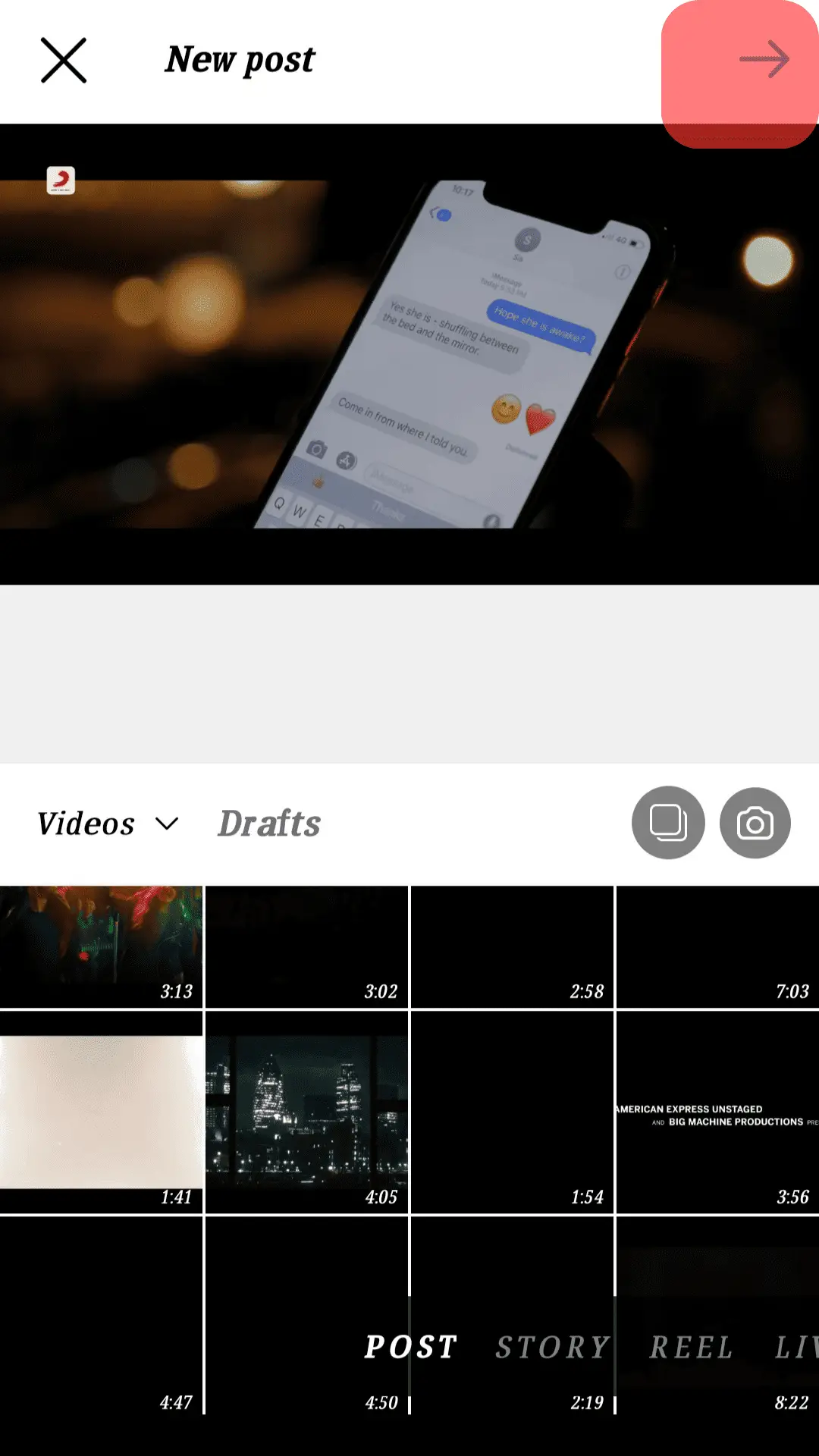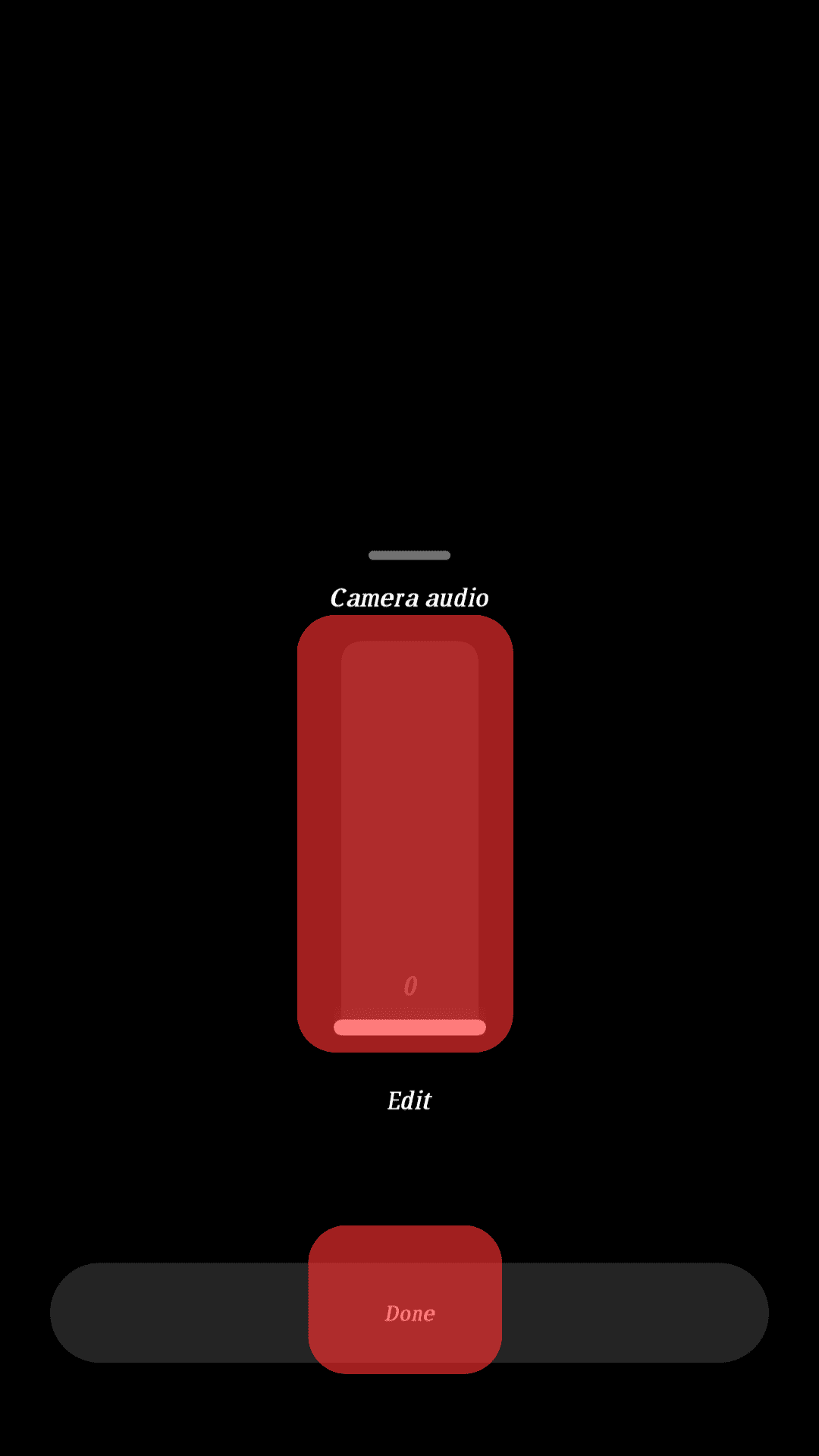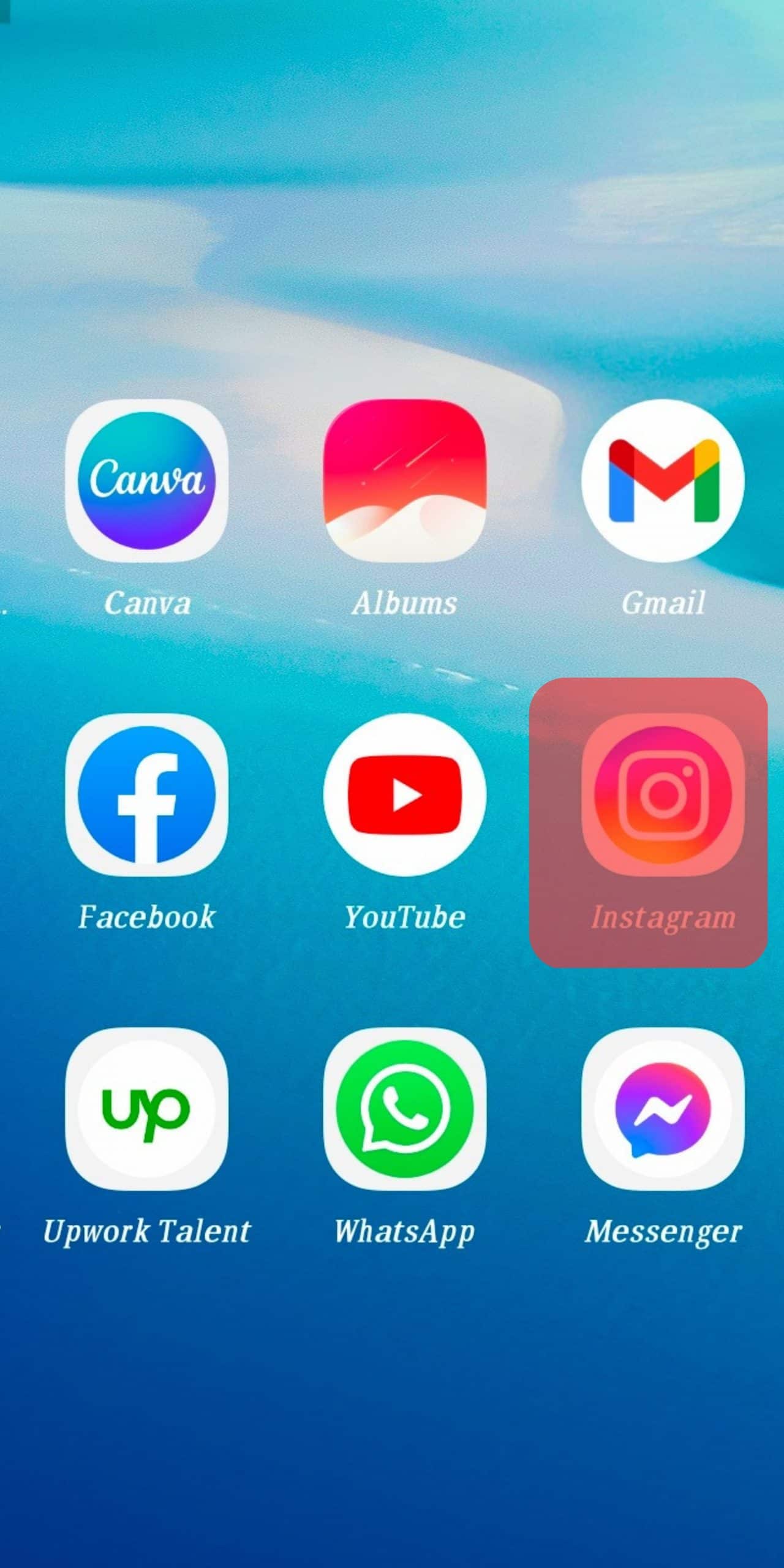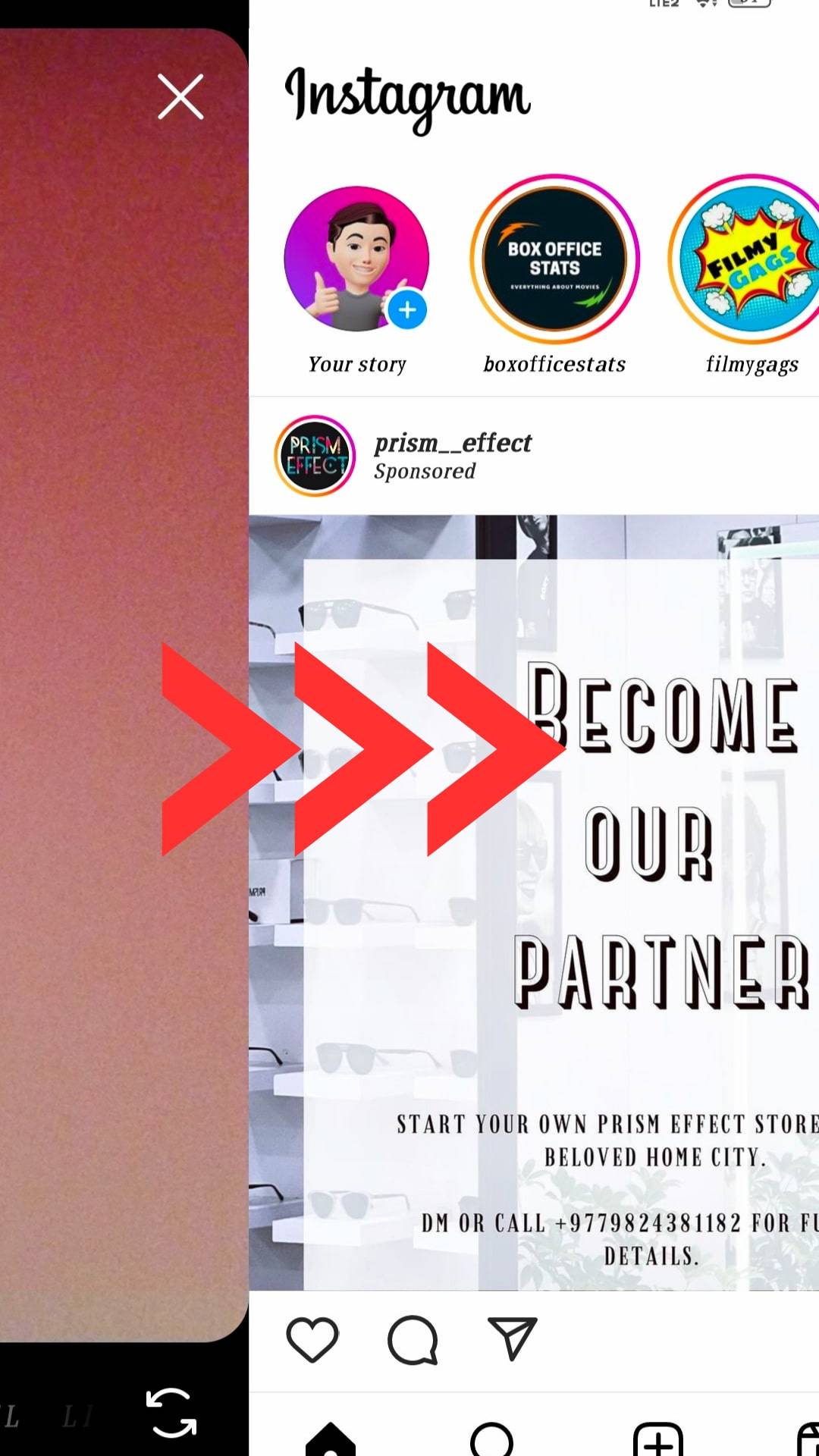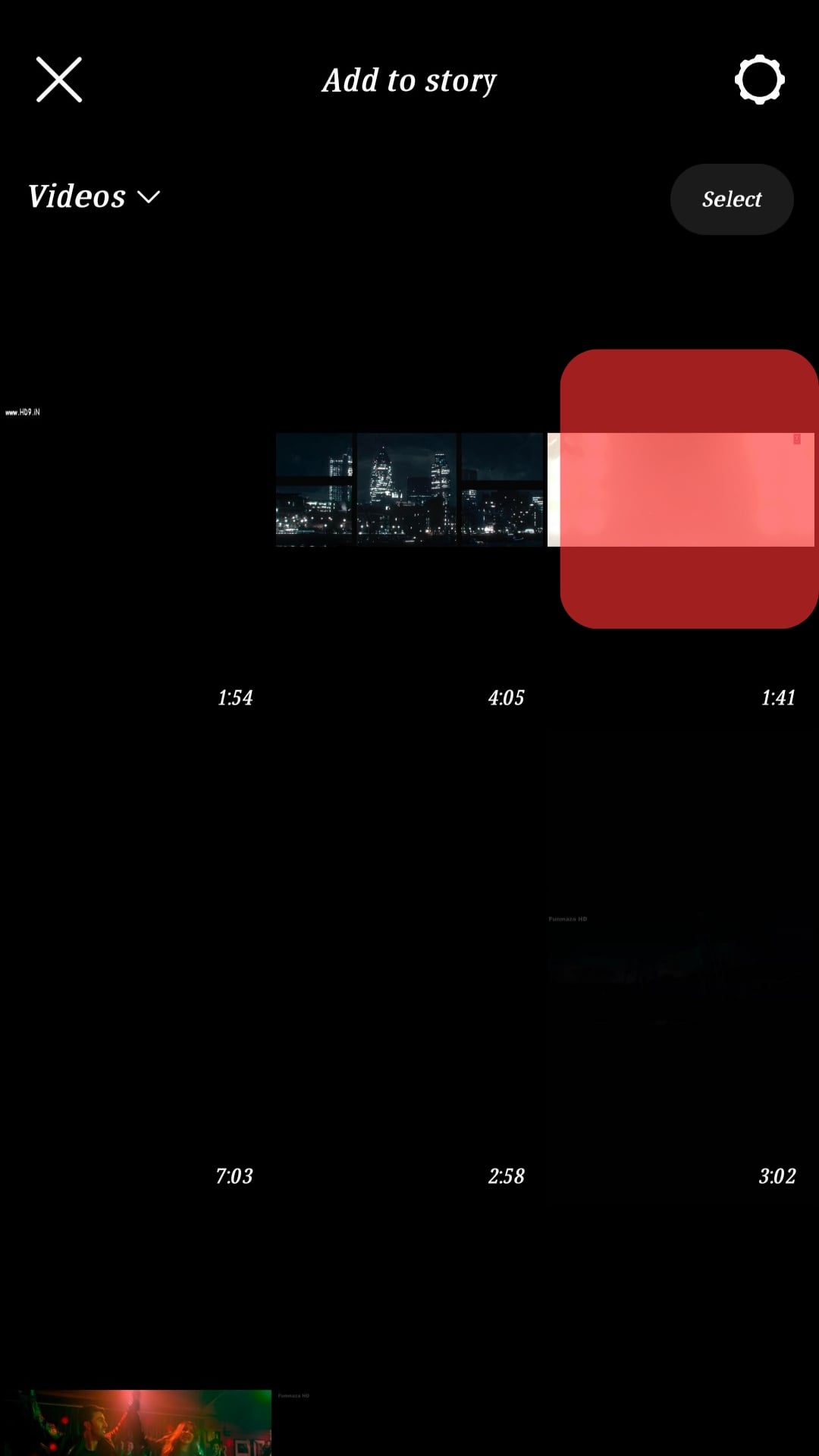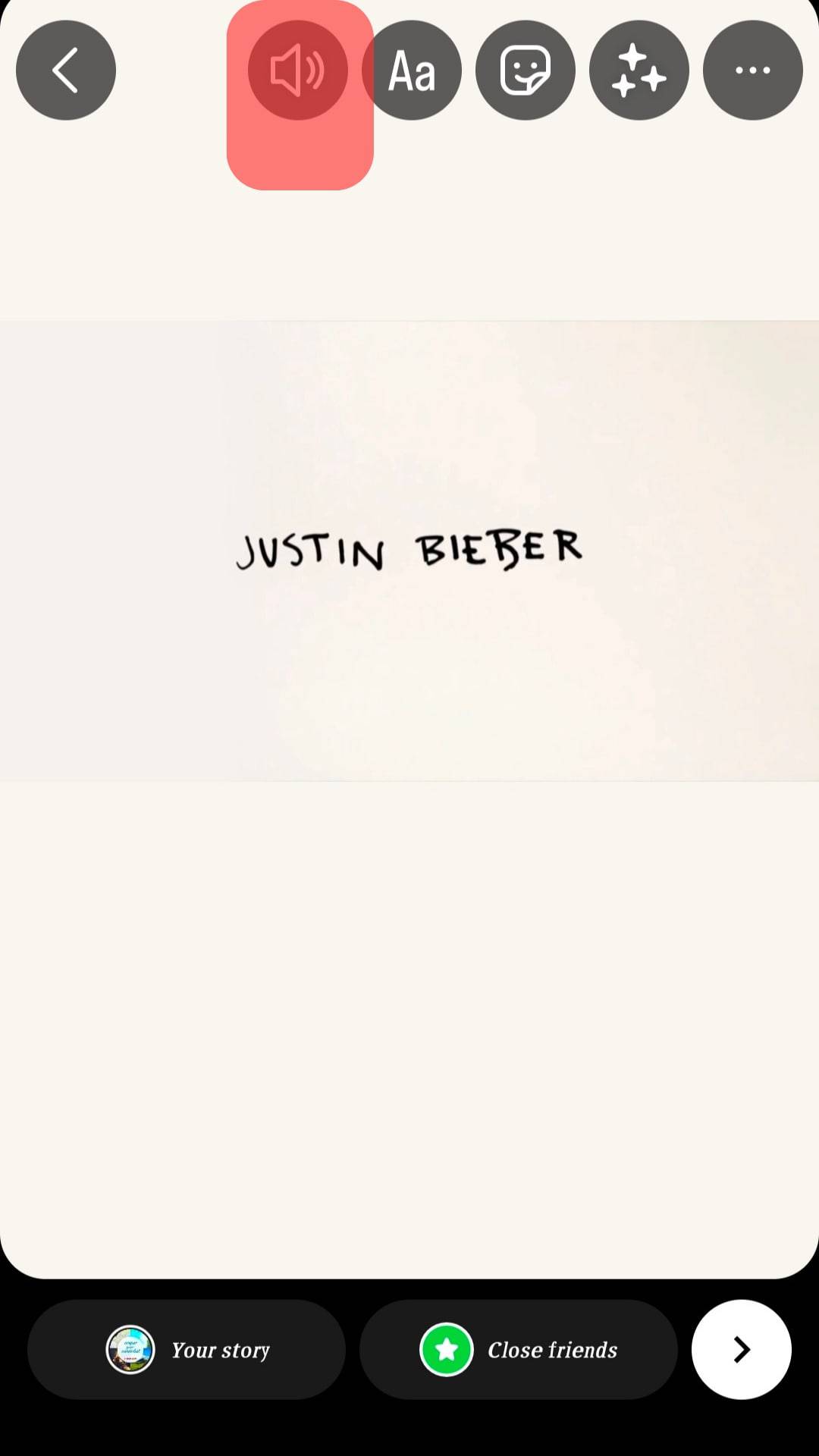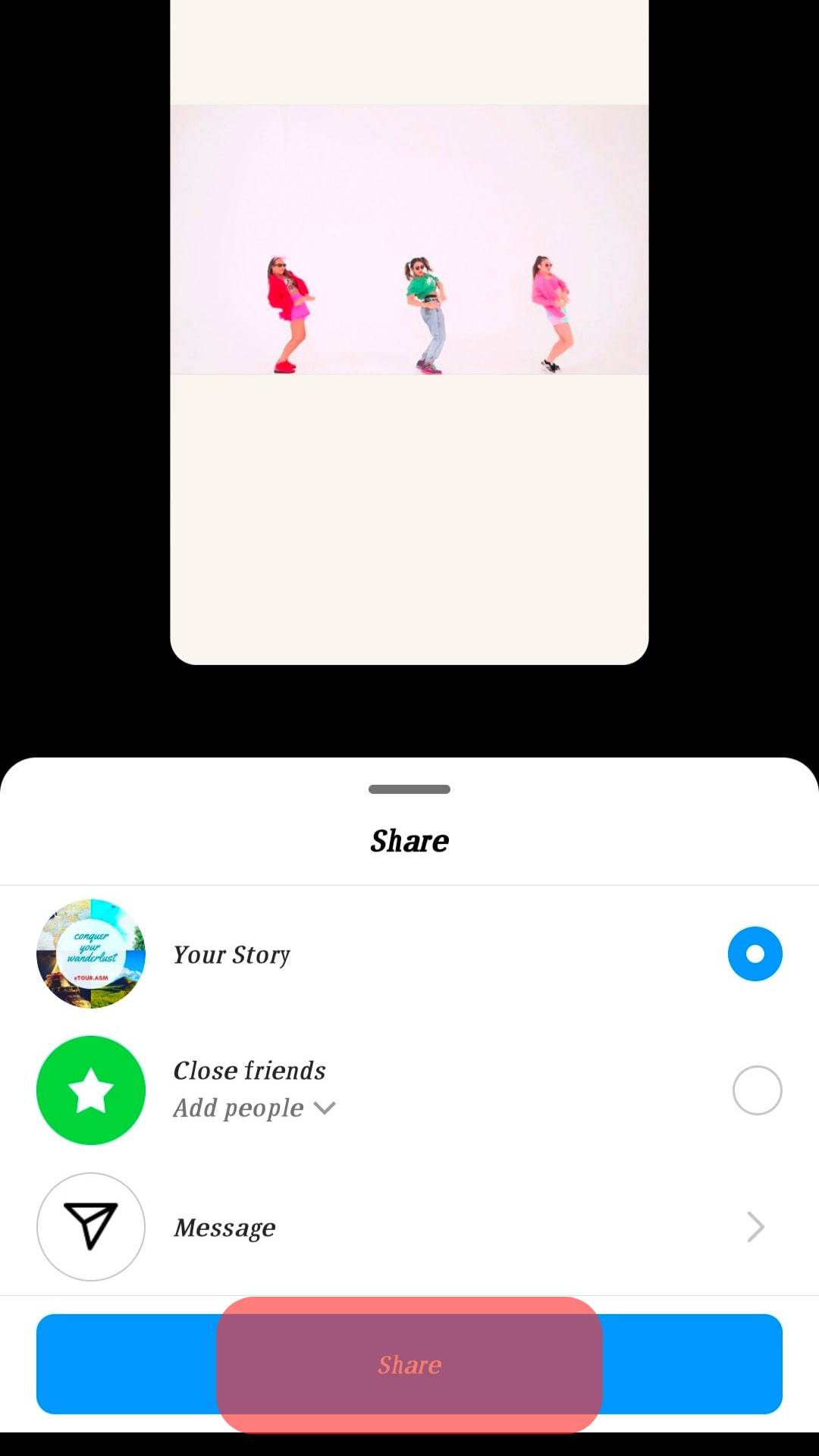Si eres de esos usuarios que suelen revisar constantemente sus cuentas de Instagram y Correo, seguramente te ha pasado que el sonido de notificación puede resultar un poco molesto en ciertas situaciones. Afortunadamente, existe una solución muy sencilla para desactivar el sonido de estas aplicaciones y poder utilizarlas en el modo silencioso. En este artículo te enseñaremos cómo hacerlo, ¡sigue leyendo!
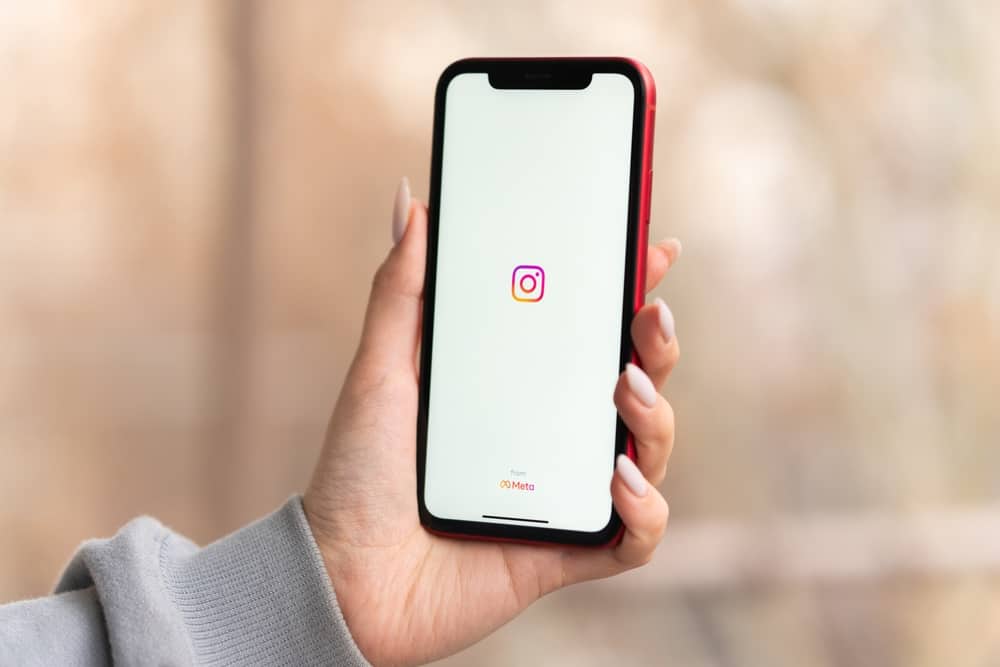
Instagram permite a los usuarios entretener a su audiencia publicando videos o compartiéndolos en su Instagram cuentos.
Al publicar un video, se compartirá con el audio de fondo a menos que desee apagar el audio.
Cuando necesite que las personas se concentren en la acción presentada en su video, apague el sonido en su Instagram publicación o historia es un truco útil.
Puede apagar el sonido en un modo normal Instagram publicación o al agregar un video a su Instagram historia. Al crear una publicación, busque y seleccione el video que desea compartir, luego haga clic en el ícono del altavoz para apagar el sonido. Del mismo modo, al crear un Instagram historia, al hacer clic en el ícono del altavoz se asegurará de que su video se comparta sin audio.
Esta guía es todo en uno para entender todo acerca de apagar el sonido en Instagram publicaciones Discutiremos por qué puede decidir apagar el sonido en Instagram publicaciones y presenta los pasos a seguir para apagar el sonido en tu Instagram Publicaciones e Historia.
Por qué apagar el sonido Instagram ¿Publicaciones?
No todos los videos que desea publicar Instagram tener el sonido de fondo apropiado. Puede ser que se haya caído algo como un vaso al grabar un video de baile, o estás tratando de grabar un movimiento de baile, y alguien estaba gritando tu nombre de fondo.
Aún así, podría ser que desee que las personas se concentren en la acción que ocurre en el video sin distraerse con el sonido.
Por ejemplo, si desea compartir un video sobre cómo cortar leña o usar algo como una olla a presión, el foco está en lo que hace en el video. Además, el ruido de fondo puede no ser lo más atractivo.
Dependiendo de varias circunstancias, apagar el sonido en su Instagram publicar es un buen movimiento; afortunadamente, Instagram lo hace posible.
Cómo desactivar el sonido Instagram
Puede publicar un video como una publicación normal o en su Instagram sección de cuentos. En cualquier caso, saber cómo apagar el sonido es útil.
Hablemos de ambos casos.
Cómo desactivar el sonido Instagram Correo
Para los pasos a continuación, funcionan para dispositivos iOS y Android:
- Abre tu Instagram aplicación y accede a tu cuenta.
- Clickea en el más” +” icono en la parte inferior.
- En la siguiente pantalla, busque un video que desee compartir en la “Biblioteca” sección o registro haciendo clic en el grabación botón en la parte inferior derecha.
- Una vez que tengas tu video, haz clic en el “Icono de flecha”.
- Se abrirá la pantalla de filtro y edición. Localiza el icono de la música en la parte superior y haga clic en él.
- Luego toque en el Control S icono.
- Desplácese por audio de la cámara al mínimo y toque Listo.
Cualquiera que reproduzca el video solo verá las imágenes sin sonido que las acompañe.
Cómo desactivar el sonido Instagram Historia
Cuando desee compartir un video con su Instagram historia, también puede optar por silenciarla; cualquiera que lo vea solo verá la acción en el video sin sonido de fondo.
Así es como se hace:
- Accede a tu Instagram cuenta.
- Navega a tu pantalla de la historia deslizando la pantalla hacia la derecha.
- Subir un video o registro uno.
- Sobre el editar páginalocaliza el icono de altavoz en la parte superior y haga clic en él.
- Haga clic en el “Compartir” y selecciona enviar tu video a “Mi historia”.
Eso es todo. Has creado un Instagram vídeo de la historia que no tiene sonido. Cualquiera que vea su Instagram La historia no tiene más remedio que centrarse en las imágenes.
Conclusión
Apagando el sonido Instagram Las publicaciones son útiles cuando desea transmitir un mensaje utilizando elementos visuales y no desea que su audiencia se distraiga con el ruido de fondo.
Lo bueno es que Instagram permite apagar el sonido en su Instagram publicaciones e historia.
En esta guía, hemos discutido todos los pasos que debe seguir para apagar el sonido en Instagram publicaciones
Preguntas frecuentes
Si está tratando de ver un video en Instagramespecialmente el Instagram historia, usted puede pensar que no tiene sonido. Sin embargo, el sonido está deshabilitado de forma predeterminada y puede habilitarlo presionando el botón de volumen en su teléfono. Si incluso después de activar el sonido en su teléfono, el video no tiene sonido, es probable que el propietario haya desactivado el sonido al crear el Instagram publicación o historia.
Para desactivar el sonido al crear un Instagram publicar, ubique el icono del altavoz en la parte superior de la pantalla después de cargar o grabar el video que desea publicar. Haga clic en el ícono del altavoz y asegúrese de ver una “X” en el ícono del altavoz para simbolizar que el video se ha silenciado.
La respuesta depende de tu motivo. Si desea que sus espectadores solo se concentren en lo que sucede en su Instagram video, considere apagar el sonido. Sin embargo, si el ruido de fondo es crucial para el video, no lo desactive.
Error 403 The request cannot be completed because you have exceeded your quota. : quotaExceeded